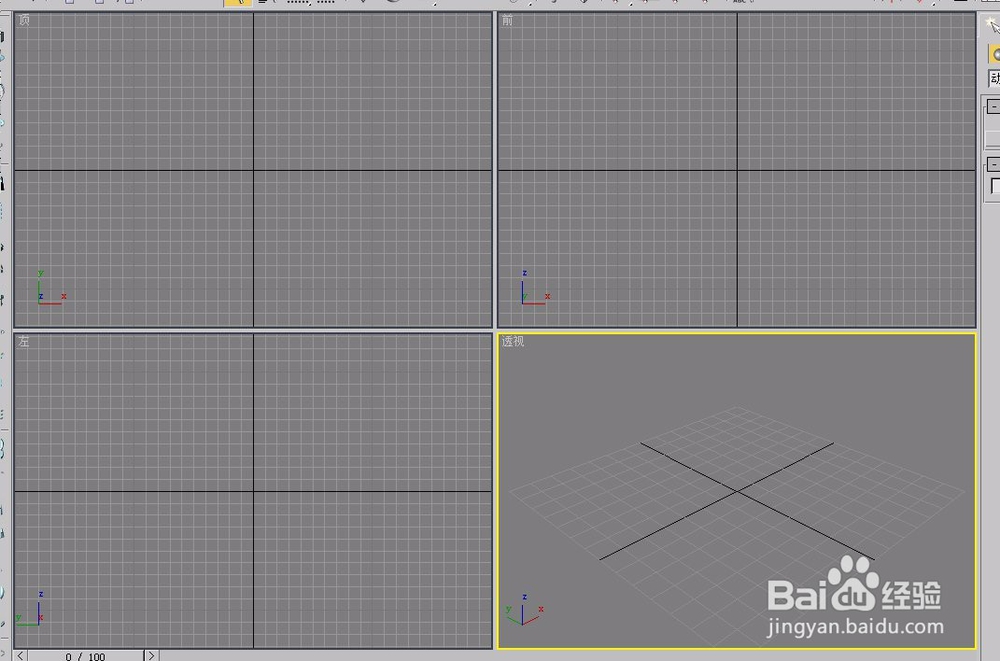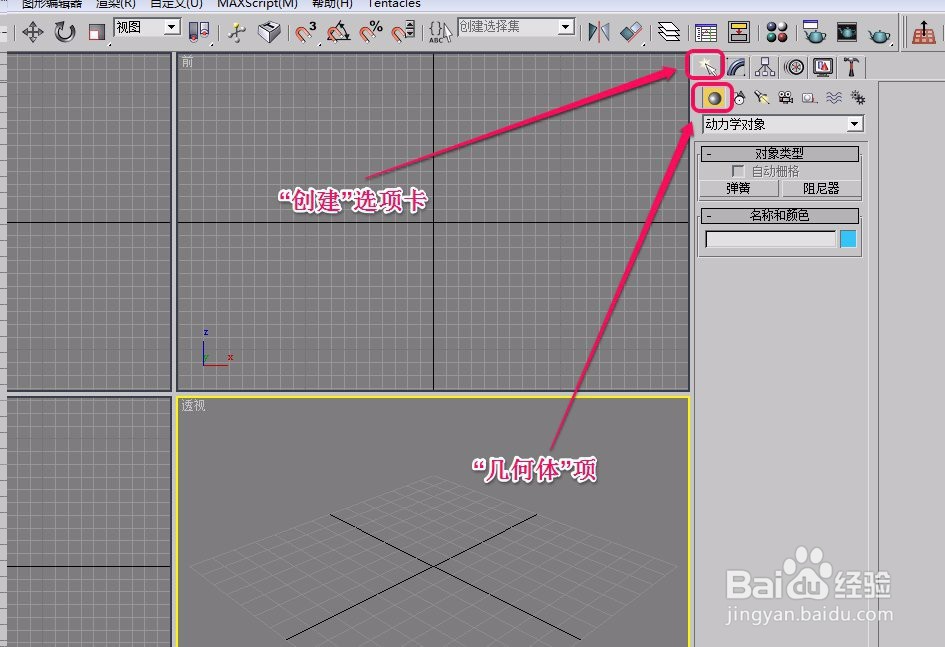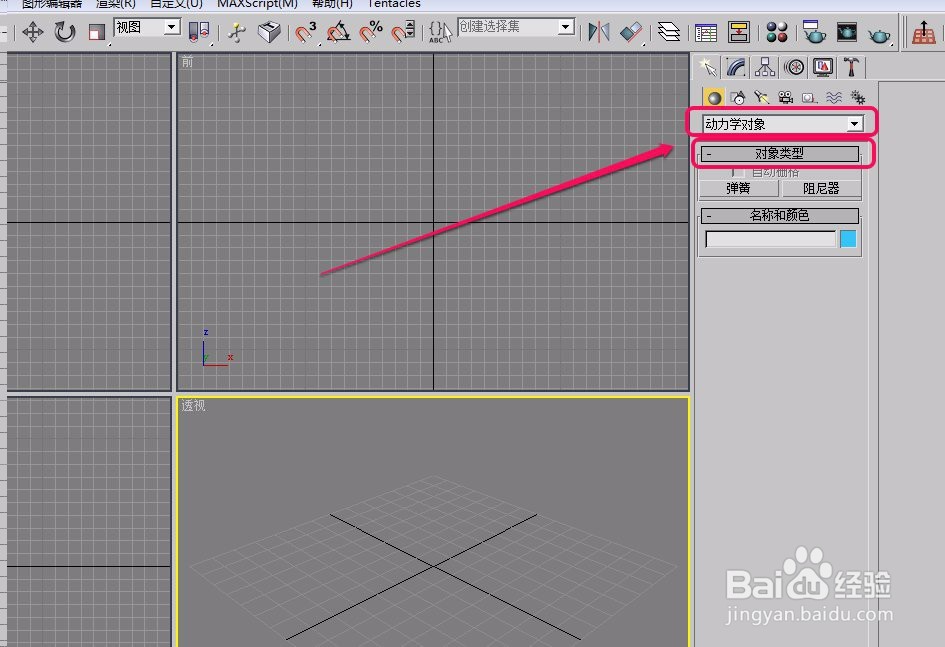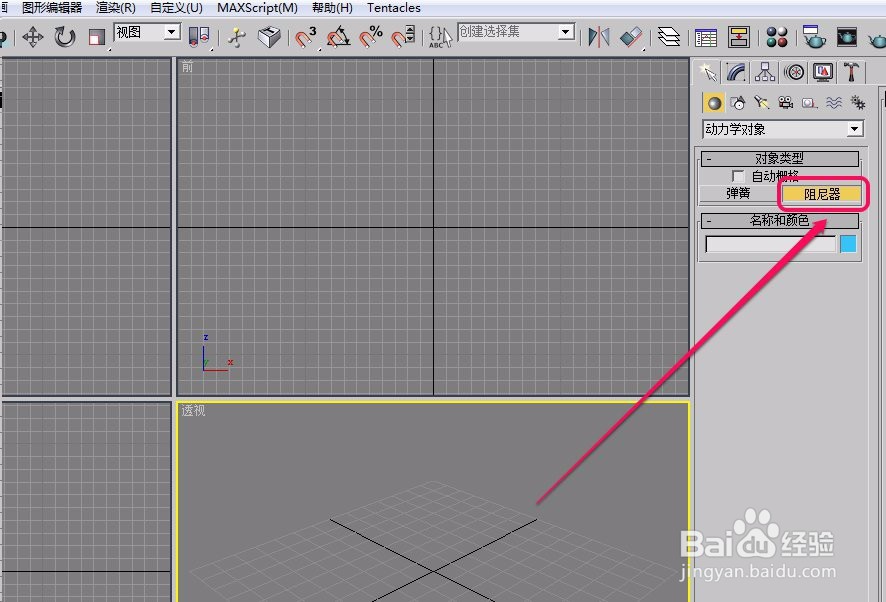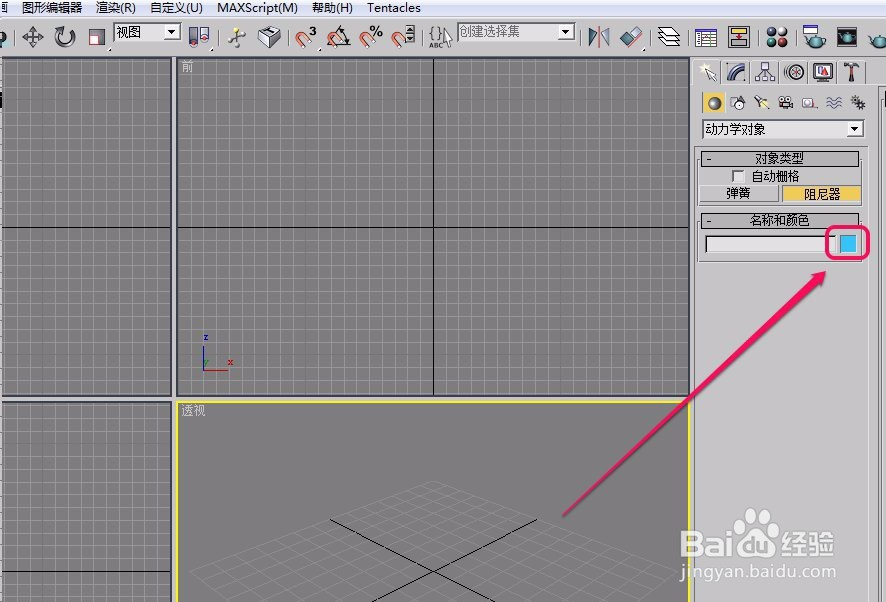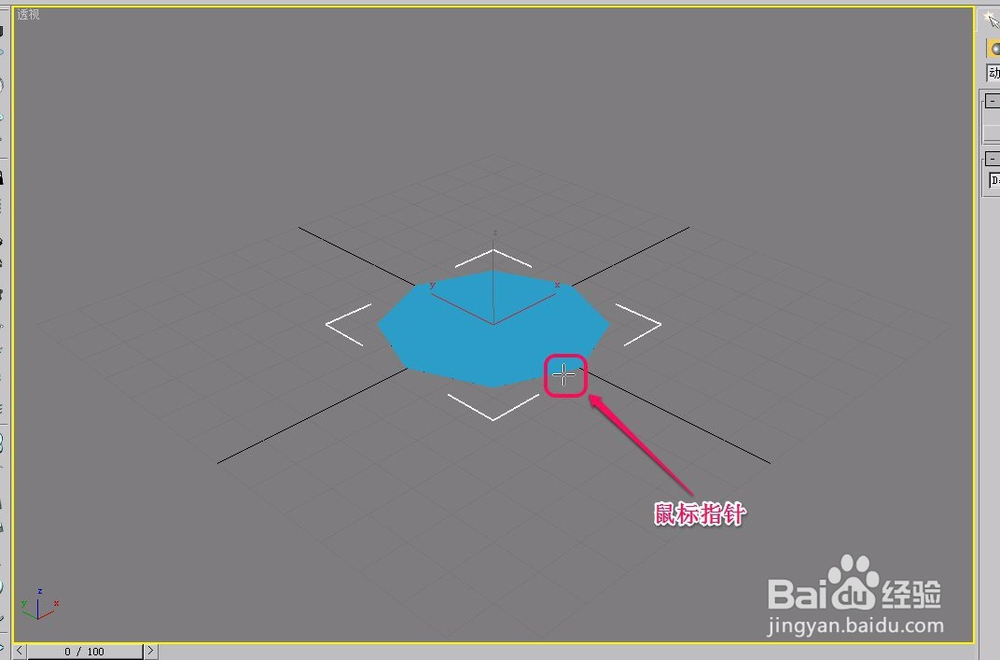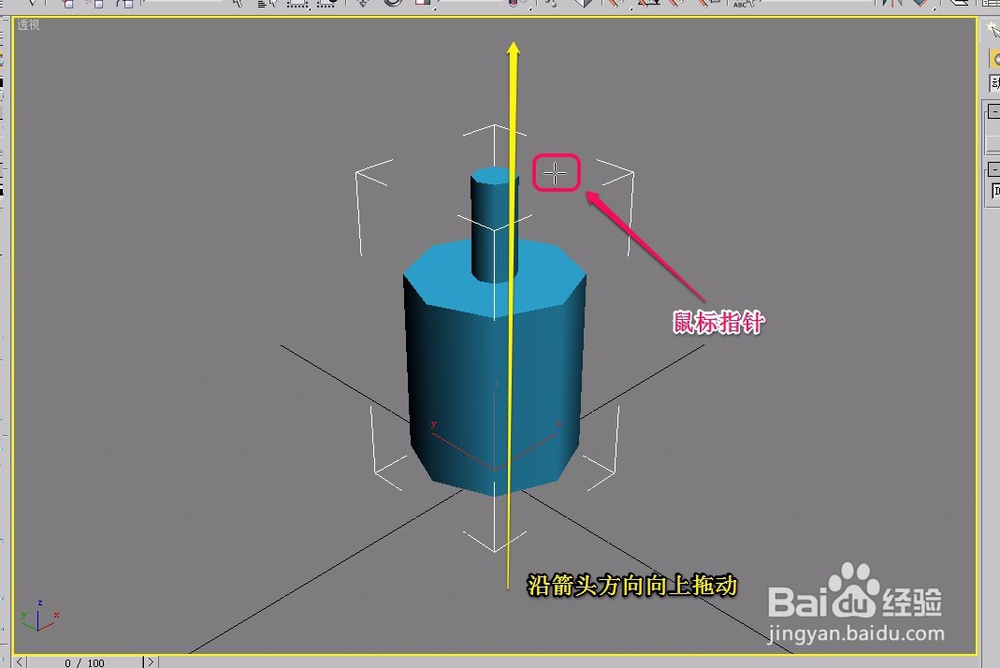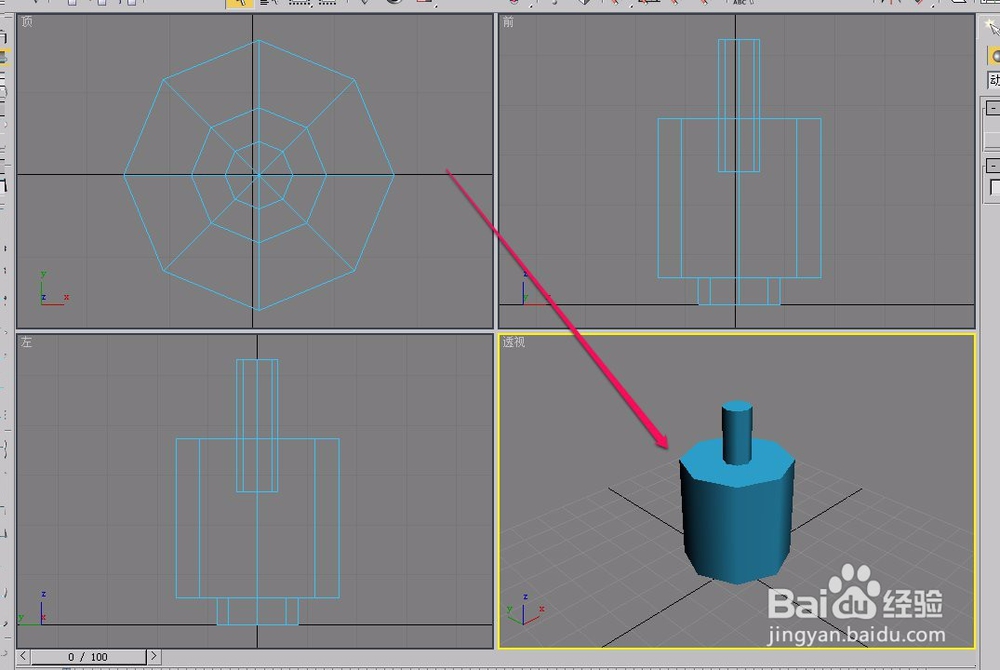3ds max“动力学对象”之“阻尼器”的创建方法
1、打开3ds max软件,新建一个空白文档。
2、打开“创建”选项卡,选择“几何体”项。
3、选择下拉菜单中的“动力学对象”选项,打开“对象类型”卷展栏。
4、单击“阻尼器”按钮。
5、打开“名称和颜色”卷展栏,为将要创建的阻尼器选择一种颜色。
6、在视图中按住鼠标由里向外拖动,创建出阻尼器的底部直径。
7、沿着黄色箭头方向向上继续拖动鼠标,创建出阻尼器的高度。
8、这样,一个阻尼器就制作好了。
声明:本网站引用、摘录或转载内容仅供网站访问者交流或参考,不代表本站立场,如存在版权或非法内容,请联系站长删除,联系邮箱:site.kefu@qq.com。
阅读量:21
阅读量:39
阅读量:76
阅读量:71
阅读量:25